Làm thế nào để bảo vệ Windows XP sau tháng 04/2014?
Bài viết này sẽ đưa ra các nhóm phần mềm chính có thể bảo vệ được Windows XP trước các mối đe dọa nguy hiểm từ Internet, khi mà Windows XP chính thức ngưng hỗ trợ từ tháng 04/2014.
Như thông tin đã được, Microsoft sẽ chính thức khai tử Windows XP vào tháng 04 năm nay, và như thế Windows XP sẽ hoàn toàn không nhận được bất cứ gói cập nhật hay bảo mật nào từ Microsoft nữa.
Trong khi các bản vá lỗi bảo mật mới sẽ không được phát hành cho Windows XP, mọi thứ khác sẽ làm việc giống như nó đã làm trước đây.
Vấn đề cốt lõi ở đây là nếu có lỗ hổng mới được phát hiện sau khi kết thúc hỗ trợ thì nó sẽ không được cố định và khắc phục nữa, do đó hệ thống sẽ dễ bị tổn thương trước các cuộc tấn công.
Đó là một vấn đề mà người dùng Windows XP cần quan tâm đến. Trong khi một số có thể nâng cấp lên Windows 7 hoặc 8, hoặc thay vào đó là chuyển sang Linux, nhưng những người khác có thể không muốn làm như vậy.
Nếu bạn là một trong những người yêu thích và muốn tiếp tục sử dụng Windows XP trên máy tính, bạn có thể cần cải thiện việc bảo vệ hệ thống, đặc biệt là nếu bạn thường xuyên kết nối mạng.
Bài viết này sẽ đưa ra các nhóm phần mềm chính có thể bảo vệ được Windows XP trước các mối đe dọa nguy hiểm từ Internet, khi mà Windows XP chính thức ngưng hỗ trợ từ tháng 04/2014.
1. Sandbox
Sandbox về cơ bản là một môi trường dùng để chạy phần mềm và môi trường đó được nằm trong sự kiểm soát chặt chẽ. Sandbox giúp hạn chế chức năng của một đoạn mã, cấp quyền cho một đoạn mã nào đó chỉ được thực hiện một số chức năng nhất định, từ đó nó không thể thực hiện những can thiệp khác có thể làm nguy hại cho máy tính người dùng.
Hiện có một số các phần mềm có tính năng Sandbox và được cung cấp miễn phí nhưng bị hạn chế nhiều tính năng. Vì thế, nếu bạn muốn được sử dụng một cách tốt nhất thì biện pháp nâng cấp lên phiên bản Pro trả phí như BufferZone Pro chẳn hạng
2. Giảm nhẹ khai thác lỗ hổng
Nếu Windows XP đang bị tấn công và hệ thống phòng thủ đã bị xâm nhập, bạn vẫn có thể ngăn chặn bằng cách sử dụng các công cụ giảm thiểu việc khai thác lỗ hỏng. Bạn có thể sử dụng các công cụ như Anti-Exploit hoặc EMET. Trong đó EMET là sản phẩm của Microsoft nên việc “am hiểu” Windows XP sẽ tốt hơn.
3. Tường lửa
Tường lửa sẽ giúp Windows kiểm soát tốt các truy cập mạng. Nó cho phép hoặc từ chối các cố gắng truy cập mạng của các ứng dụng và phần mềm dựa trên các thiết lập cấu hình có sẳn hoặc tùy chỉnh.
Nếu đang sử dụng các phần mềm bảo mật, có thể nó sẽ kèm theo tường lửa cho người sử dụng, nhất là các antivirus cao cấp. Các ứng dụng tường lửa tốt nhất có thể kể qua như Comodo Firewall, Private Firewall hoặc Outpost Firewall Free
4. Antivirus
Video đang HOT
Một antivirus là không thể thiếu cho Windows XP. Hiện nay có khá nhiều các antivirus mạnh mẽ và an toàn cho Windows XP, bạn có thể chỉ đơn giản sử dụng các antivirus miễn phí như Avast Free Antivirus, Bitdefender Antivirus Free,.. hoặc Microsoft Security Essentials cho nhu cầu đơn giản.
5. Luôn cập nhật
Ngoài các biện pháp về an ninh, bạn cũng cần phải luôn cập nhật phiên bản mới cho các ứng dụng phần mềm mà mình thường xuyên sử dụng như trình duyệt web, trình kiểm tra email,… Nếu không có thời gian, bạn có thể dùng đến SUMO để làm việc này một cách tự động
Kết
Không cần quá quan trọng việc Windows XP sẽ bị khai tử vào tháng 04/2014 nếu như bạn không quá dựa dẫm vào các gói cập nhật từ Microsoft. Nếu cần thiết, giải pháp nâng cấp lên phiên bản Windows mới hơn là sự lựa chọn tốt mà bạn cần quan tâm.
Theo PLXH
10 Dịch vụ và ứng dụng an toàn nên tắt bỏ khi khởi động Windows
Sau đây là 10 ứng dụng phần mềm có thể tự khởi động cùng Windows và làm cho thời gian khởi động của máy tính bị kéo dài. Mời bạn đọc cùng tham khảo nhé.
Bạn có nhận thấy rằng thời gian khởi động của Windows có phần hơi lâu không? Nếu Windows đang cài đặt khá nhiều phần mềm thì có lẽ chính nó là nguyên nhân chính làm cho thời gian khởi động này kéo dài ra.
Sau đây là 10 ứng dụng phần mềm có thể tự khởi động cùng Windows và làm cho thời gian khởi động của máy tính bị kéo dài. Mời bạn đọc cùng tham khảo nhé.
1. iTunes Helper
Nếu bạn có một thiết bị "iDevice" (iPod hoặc iPhone) và có cài đặt iTunes thì iTunes Helper là tính năng giúp iTunes phát hiện và tự khởi động khi iPod hoặc iPhone được kết nối vào máy tính. Tính năng này thật sự không cần thiết lắm, và bạn có thể tắt nó và tự khởi động iTunes bất cứ lúc nào mình muốn
2. QuickTime
Cũng là một trong các tính năng của iTunes, QuickTime dùng để phát các tập tin đa phương tiện khác nhau trên máy tính và trên web. Tuy nhiên, bạn cũng nên tắt nó đi.
3. Apple Push
Apple Push là một thông báo "dịch vụ" được thêm vào khi bạn khởi động hoặc cài đặt một phần mềm khác của Apple như iCloud. Nó giúp thiết bị iPod hoặc iPhone của bạn giao tiếp với iCloud.
4. Adobe Reader
Adobe Reader là phần mềm xem PDF được sử dụng nhiều nhất hiện nay, tuy nhiên nó được chèn vào khởi động cùng Windows để làm gì khi mà ta có hay xem PDF đâu?
5. Skype
Skype là một chương trình chat video tuyệt vời - không ai có thể tranh cãi về điều đó. Nhưng bạn có thực sự cần nó ngay khi bạn vừa đăng nhập vào Windows? Có lẽ là không.
6. Google Chrome
Google Chrome luôn có chế độ tự động cập nhật, và vì thế ngay cả khi bạn không khởi động phần mềm này thì nó cũng tự động cập nhật ở chế độ nền. Tuy nhiên, việc làm này đôi khi gây khó chịu và làm tăng thời gian khởi động của Windows. Vì thế bạn hãy tắt nó đi, và khi nào cần cập nhật thì chỉ việc khởi động trình duyệt lên và...chờ.
7. Spotify Web Helper
Spotify là một cách tuyệt vời để bạn có thể khám phá thế giới âm nhạc. Tuy nhiên, nếu bạn đã cài đặt nó, bạn có thể sẽ tìm thấy Spotify Web Helper trong khởi động của Windows. Nó chỉ đơn giản cho phép Spotify giao tiếp với trình duyệt của bạn, để khi một bài hát Spotify được nhấp một nơi nào đó trên trang web, nó sẽ tự động mở ra trong ứng dụng máy tính để bàn. Có lẽ tính năng này thực sự là gánh nặng cho thời gian khởi động Windows? Vì thế ta nên tắt nó đi
8. CyberLink YouCam
Nếu máy tính bạn thường xuyên sử dụng webcam thì có lẽ bạn có cài đặt CyberLink's YouCam phải không? Và tất nhiên, nó sẽ nằm trong danh sách cần tắt khi khởi động cùng Windows
9. Evernote Clipper
Tôi rất thích dùng Evernote và Web Clipper. Tuy nhiên, thật khó hiểu tại sao nó lại khởi động cùng Windows?
10. Microsoft Office
Không bàn cãi gì về Microsoft Office, nó khá thông dụng, tôi cũng sử dụng và có lẽ bạn cũng vậy. Ta có thể khởi động và sử dụng nó bất cứ lúc nào khi ta cần. Vì thế, tắt nó là điều cần thiết.
Quản lí các chương trình và dịch vụ khởi động cùng Windows
Như đã nói ở các bài viết trước, bạn có thể quản lí các chương trình và dịch vụ khởi động cùng Windows từ MSConfig. Và bạn có thể khởi động nó bằng hộp thoại Search box của Windows Start Menu.
Hoặc từ hộp thoại Run của Windows
Còn trên Windows 8, bạn có thể quản lí việc này từ Task Manager bằng cách dùng tổ hợp phím tắt Ctrl Shift Esc hoặc nhấn phải chuột vào Taskbar và chọn Task Manager
Tiếp theo, bạn hãy lần lượt chọn tab Startup và kiểm tra xem tình trạng chương trình nào chiếm nhiều thời gian khi khởi động Windows (được sắp xếp theo cấp độ từ cao đến thấp (high, medium, low). Và bạn có thể tiến hành tắt bằng cách nhấn phải chuột vào chương trình và chọn disabled
Tiếp theo là tab Services trong Task Manager hoặc trong System Configuration
Bạn hãy lựa chọn các dịch vụ nào không cần thiết và tiến hành tắt nó
Danh sách trên không chỉ giới hạn ở 10 dịch vụ và chương trình mà Windows có thể đang có. Vì thế bạn có thể cần xem xét thêm các chương trình khác để tìm hiểu và tắt.
Một số gợi ý về các chương trình hay ứng dụng được phép khởi động cùng Windows
Việc quan trọng là bạn cần xác định chính xác các chương trình và ứng dụng nào không cần thiết khi khởi động cùng Windows, tuy nhiên bạn cũng nên loại bỏ một số các ứng dụng hay dịch vụ cần thiết như sau:
- Các ứng dụng liên quan đến antivirus
- Các dịch vụ về âm thanh, wireless hoặc touchpad (đối với laptop)
- Các dịch vụ của Microsoft, bạn nên thận trọng với nó
- Các dịch vụ và ứng dụng của Intel và AMD
- Các dịch vụ đồng bộ đám mây như Dropbox, SugarSync, Google Drive,...
- Các dịch vụ hay ứng dụng mà bạn hay sử dụng và cần thiết (do bạn tự thiết lập)
Nhờ sự trợ giúp của phần mềm
Nếu bạn hoàn toàn không có kiến thức về các vấn đề này, hãy sử dụng sự trợ giúp của các phần mềm như Soluto, AutoRuns hoặc chuyên nghiệp hơn là Malwarebytes' StartUpLITE
Kết
Mặc dù có lẽ những điều này không cần thiết với người dùng Windows có cấu hình cao, nhưng với người dùng Windows có cấu hình thấp thì việc này là cần thiết để tiết kiệm thời gian và giảm tải cho Windows của mình.
Hi vọng bài viết này sẽ có ích cho bạn.
Theo PLXH
Smart Defrag - Công cụ chống phân mãnh tốt nhất dành cho ổ cứng 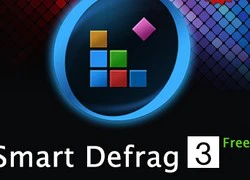 Giới thiệu phần mềm Smart Defrag, công cụ giúp phân tích và chống phân mãnh ổ cứng Có rất nhiều công cụ chống phân mảnh khác nhau mà bạn có thể lựa chọn để download về máy tính. Nhưng nổi bật trong số đó là Smart Defrag của IOBit, hãng phần mềm vốn khá nổi tiếng trong giới công nghệ. Với Smart Defrag,...
Giới thiệu phần mềm Smart Defrag, công cụ giúp phân tích và chống phân mãnh ổ cứng Có rất nhiều công cụ chống phân mảnh khác nhau mà bạn có thể lựa chọn để download về máy tính. Nhưng nổi bật trong số đó là Smart Defrag của IOBit, hãng phần mềm vốn khá nổi tiếng trong giới công nghệ. Với Smart Defrag,...
 Google ra mắt công cụ AI cho phép tạo video từ văn bản và hình ảnh00:45
Google ra mắt công cụ AI cho phép tạo video từ văn bản và hình ảnh00:45 TikTok Trung Quốc lần đầu công bố thuật toán gây nghiện02:32
TikTok Trung Quốc lần đầu công bố thuật toán gây nghiện02:32 Giá iPhone sẽ tăng vì một 'siêu công nghệ' khiến người dùng sẵn sàng móc cạn ví00:32
Giá iPhone sẽ tăng vì một 'siêu công nghệ' khiến người dùng sẵn sàng móc cạn ví00:32 Apple muốn tạo bước ngoặt cho bàn phím MacBook05:51
Apple muốn tạo bước ngoặt cho bàn phím MacBook05:51 Gemini sắp có mặt trên các thiết bị sử dụng hằng ngày08:26
Gemini sắp có mặt trên các thiết bị sử dụng hằng ngày08:26 Tính năng tìm kiếm tệ nhất của Google sắp có trên YouTube09:14
Tính năng tìm kiếm tệ nhất của Google sắp có trên YouTube09:14 Chiếc iPhone mới thú vị nhất vẫn sẽ được sản xuất tại Trung Quốc00:36
Chiếc iPhone mới thú vị nhất vẫn sẽ được sản xuất tại Trung Quốc00:36 Điện thoại Samsung Galaxy S25 Edge lộ cấu hình và giá bán "chát"03:47
Điện thoại Samsung Galaxy S25 Edge lộ cấu hình và giá bán "chát"03:47 Pin nấm - bước đột phá của ngành năng lượng bền vững08:03
Pin nấm - bước đột phá của ngành năng lượng bền vững08:03Tiêu điểm
Tin đang nóng
Tin mới nhất

Cảnh báo hàng triệu thiết bị Apple AirPlay có nguy cơ bị tấn công

Google ra mắt công cụ AI để học ngoại ngữ

Trải nghiệm Mercusys MB112-4G: giải pháp router 4G linh hoạt cho người dùng phổ thông

Tương lai, ai cũng có thể là chủ của AI

Doanh thu của Meta vượt kỳ vọng làm nhà đầu tư thở phào, Mark Zuckerberg nói về khoản đầu tư vào AI

Thêm lựa chọn sử dụng Internet vệ tinh từ đối thủ của SpaceX

Kế hoạch đầy tham vọng của Apple

Chiếc iPhone mới thú vị nhất vẫn sẽ được sản xuất tại Trung Quốc

Cách Trung Quốc tạo ra chip 5nm không cần EUV

One UI 7 kìm hãm sự phổ biến của Android 15?

Chuẩn USB từng thay đổi cả thế giới công nghệ vừa tròn 25 tuổi

Tính năng tìm kiếm tệ nhất của Google sắp có trên YouTube
Có thể bạn quan tâm

Toyota Việt Nam bán ra hơn 5600 xe trong tháng 4
Ôtô
09:23:32 02/05/2025
Để công sức chăm sóc da không 'đổ sông, đổ bể', cần lưu ý mẹo hay này
Làm đẹp
09:07:55 02/05/2025
Trực thăng kéo cờ trong bức ảnh cưới 'để đời' của cặp đôi TP.HCM
Netizen
09:04:46 02/05/2025
Xe 40 chỗ nhồi nhét 67 khách bị phạt gần 200 triệu đồng
Tin nổi bật
08:48:21 02/05/2025
Ăn muối hay mì chính gây hại sức khỏe hơn?
Sức khỏe
08:39:48 02/05/2025
FBI treo giải 10 triệu USD truy lùng nhóm tin tặc nguy hiểm
Thế giới
08:39:30 02/05/2025
Con kiến đập mãi không chết của showbiz
Hậu trường phim
08:15:10 02/05/2025
Chiêu "lùa gà, bắt cả đàn" của chủ sàn tiền ảo
Pháp luật
08:13:05 02/05/2025
Hoa hậu Việt kết hôn 3 lần thừa nhận đang bị khủng hoảng
Sao việt
08:10:25 02/05/2025
Fan khen Maguire rê bóng khó lường như Yamal
Sao thể thao
08:09:34 02/05/2025
 Lại có tin đồn Samsung ra mắt Galaxy S5 vào ngày 23/2
Lại có tin đồn Samsung ra mắt Galaxy S5 vào ngày 23/2 Rò rỉ bộ đôi MTB giá rẻ sắp ra mắt của Lenovo
Rò rỉ bộ đôi MTB giá rẻ sắp ra mắt của Lenovo
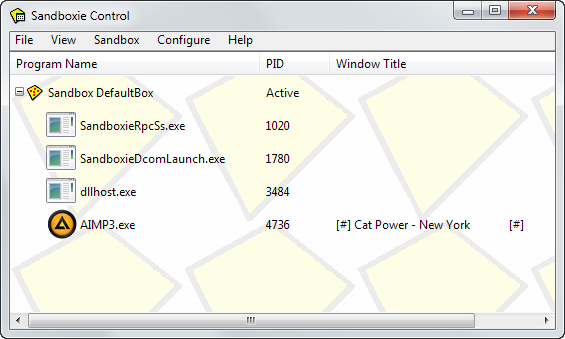

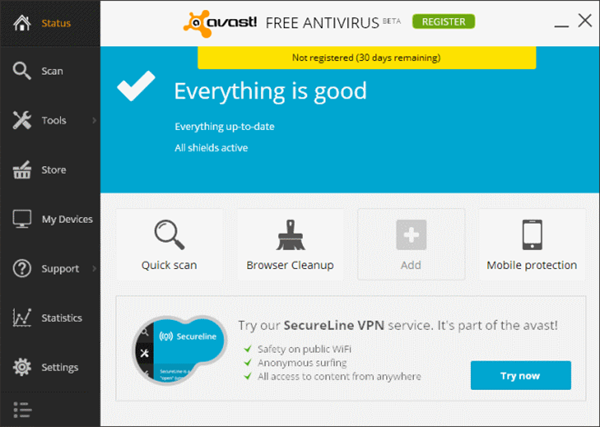
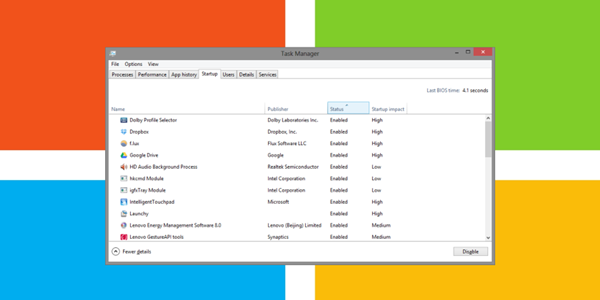
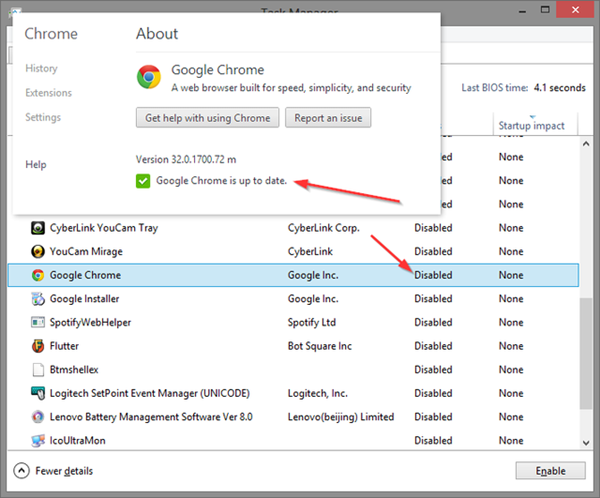
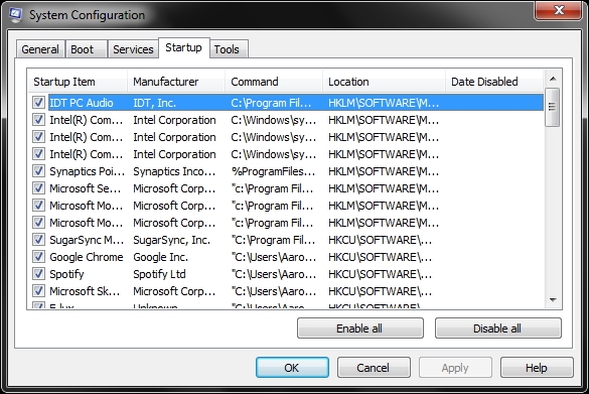
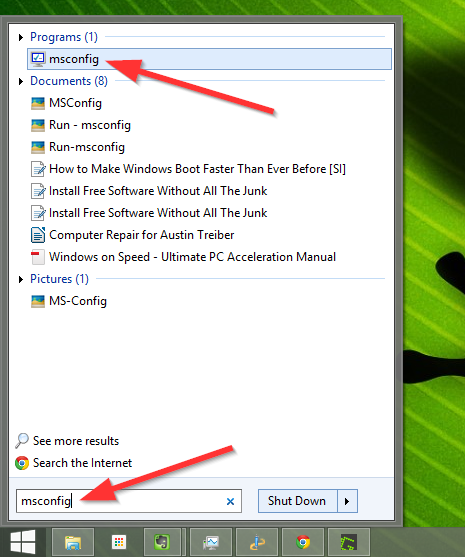



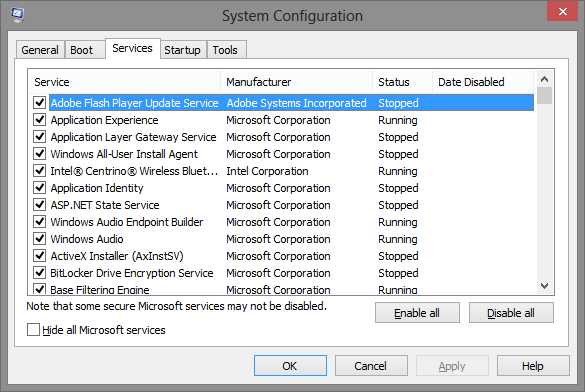
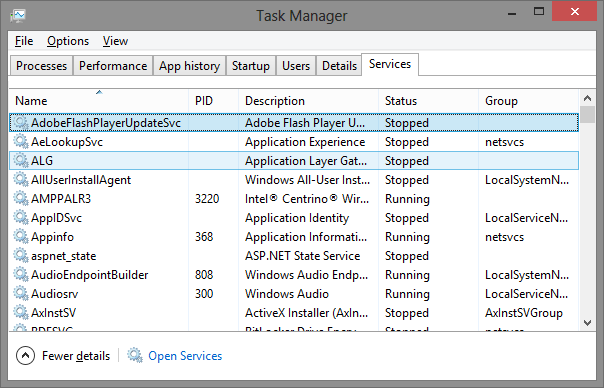
 Ngày kết thúc của Windows XP đang đến gần
Ngày kết thúc của Windows XP đang đến gần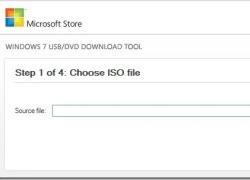 Tổng hợp các ứng dụng giúp tạo USB cài đặt Windows
Tổng hợp các ứng dụng giúp tạo USB cài đặt Windows Trạm Vũ trụ Quốc tế ISS chê Windows, chuyển sang Linux
Trạm Vũ trụ Quốc tế ISS chê Windows, chuyển sang Linux Trạm Vũ trụ Quốc tế ISS dùng Linux thay Windows XP
Trạm Vũ trụ Quốc tế ISS dùng Linux thay Windows XP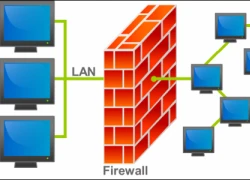 Tường lửa là gì và nó hoạt động như thế nào?
Tường lửa là gì và nó hoạt động như thế nào?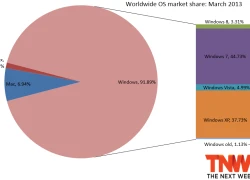 Thị phần Windows 8 tăng nhẹ trong tháng Ba
Thị phần Windows 8 tăng nhẹ trong tháng Ba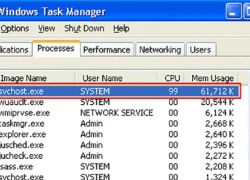 Microsoft sửa lỗi tồn tại hơn...10 năm trên Windows XP
Microsoft sửa lỗi tồn tại hơn...10 năm trên Windows XP 95% máy ATM có nguy bảo mật sau khi Windows XP bị "khai tử"
95% máy ATM có nguy bảo mật sau khi Windows XP bị "khai tử" Microsoft hỗ trợ cảnh báo virus cho Win XP tới 7/2015
Microsoft hỗ trợ cảnh báo virus cho Win XP tới 7/2015 Máy chơi game Steam Machine nào đáng tiền nhất?
Máy chơi game Steam Machine nào đáng tiền nhất? Microsoft không nỡ khai tử Windows XP
Microsoft không nỡ khai tử Windows XP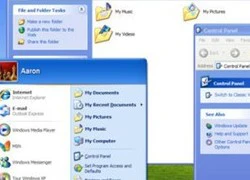 Microsoft khắc phục lỗi "chết chóc" cho Windows XP
Microsoft khắc phục lỗi "chết chóc" cho Windows XP Dấu chấm hết cho kỷ nguyên smartphone LG sau 4 năm 'cầm cự'
Dấu chấm hết cho kỷ nguyên smartphone LG sau 4 năm 'cầm cự' Xiaomi bất ngờ ra mắt mô hình AI tự phát triển
Xiaomi bất ngờ ra mắt mô hình AI tự phát triển Smartphone có bền bỉ đến mấy, ốp lưng vẫn cần thiết
Smartphone có bền bỉ đến mấy, ốp lưng vẫn cần thiết Dòng iPhone 17 Pro 'lỡ hẹn' công nghệ màn hình độc quyền
Dòng iPhone 17 Pro 'lỡ hẹn' công nghệ màn hình độc quyền AI tham gia vào toàn bộ 'vòng đời' dự luật
AI tham gia vào toàn bộ 'vòng đời' dự luật Cách AI được huấn luyện để 'làm luật'
Cách AI được huấn luyện để 'làm luật' Đức Tuấn tranh cãi vì thái độ cười cợt vụ mất drone, phải ngừng diễn
Đức Tuấn tranh cãi vì thái độ cười cợt vụ mất drone, phải ngừng diễn Đầu tư vàng lời 35 tỷ, ông chủ siêu thị lập tức chia toàn bộ cho nhân viên vì lời "nói dối" năm xưa
Đầu tư vàng lời 35 tỷ, ông chủ siêu thị lập tức chia toàn bộ cho nhân viên vì lời "nói dối" năm xưa Chồng chủ tịch của "Hoa hậu nghèo nhất Việt Nam": Điều hành tập đoàn nghìn tỷ nhưng ra đường diện mạo thế này
Chồng chủ tịch của "Hoa hậu nghèo nhất Việt Nam": Điều hành tập đoàn nghìn tỷ nhưng ra đường diện mạo thế này Chưa thể lay chuyển thương hiệu Noo Phước Thịnh
Chưa thể lay chuyển thương hiệu Noo Phước Thịnh Nàng hồ ly đẹp nhất Trung Quốc: 25 năm không có đối thủ, trẻ mãi không già nhờ làm 1 việc khó tin
Nàng hồ ly đẹp nhất Trung Quốc: 25 năm không có đối thủ, trẻ mãi không già nhờ làm 1 việc khó tin
 Đặc sản và các quán ngon nổi tiếng bạn không nên bỏ lỡ khi du lịch Hạ Long dịp nghỉ lễ 30/4 -1/5
Đặc sản và các quán ngon nổi tiếng bạn không nên bỏ lỡ khi du lịch Hạ Long dịp nghỉ lễ 30/4 -1/5 Nữ diễn viên sở hữu 107.000 tỷ, 96 bất động sản khắp cả nước, bị cấm đóng phim vì tội lỗi động trời
Nữ diễn viên sở hữu 107.000 tỷ, 96 bất động sản khắp cả nước, bị cấm đóng phim vì tội lỗi động trời


 Nam danh hài hơn mẹ vợ 2 tuổi, ở nhà mặt tiền trung tâm quận 5 TP.HCM, có 3 con riêng
Nam danh hài hơn mẹ vợ 2 tuổi, ở nhà mặt tiền trung tâm quận 5 TP.HCM, có 3 con riêng

 Bộ Công an thẩm tra lại vụ tai nạn khiến bé gái 14 tuổi ở Vĩnh Long tử vong
Bộ Công an thẩm tra lại vụ tai nạn khiến bé gái 14 tuổi ở Vĩnh Long tử vong
 Nữ BTV có pha xử lý cực tinh tế khi phỏng vấn em bé trên sóng trực tiếp sau lễ diễu binh, diễu hành 30/4
Nữ BTV có pha xử lý cực tinh tế khi phỏng vấn em bé trên sóng trực tiếp sau lễ diễu binh, diễu hành 30/4 Vụ nổ súng rồi tự sát ở Vĩnh Long: Người bạn đi cùng kể lại tai nạn của con gái nghi phạm
Vụ nổ súng rồi tự sát ở Vĩnh Long: Người bạn đi cùng kể lại tai nạn của con gái nghi phạm